Win10应用商店怎样下载并安装主题?
Windows 10是美国微软公司研发的跨平台及设备应用的操作系统。是微软发布的最后一个独立Windows版本。Windows 10共有7个发行版本,分别面向不同用户和设备。2014年10月1日,微软在旧金山召开新品发布会,对外展示了新一代Windows操作系统,将它命名为“Windows 10”,新系统的名称跳过了这个数字“9”。截止至2018年3月7日,Windows 10正式版已更新至秋季创意者10.0.16299.309版本,预览版已更新至春季创意者10.0.17120版本
Win10应用商店如何下载并安装主题?一些喜欢个性化的用户,会定期的更改桌面主题,以杜绝审美疲劳。其实Win10自带的应用商店就可以下载桌面主题,官方提供,安全性也更有保障。下面就给大家介绍Win10应用商店下载并安装主题的操作方法吧!
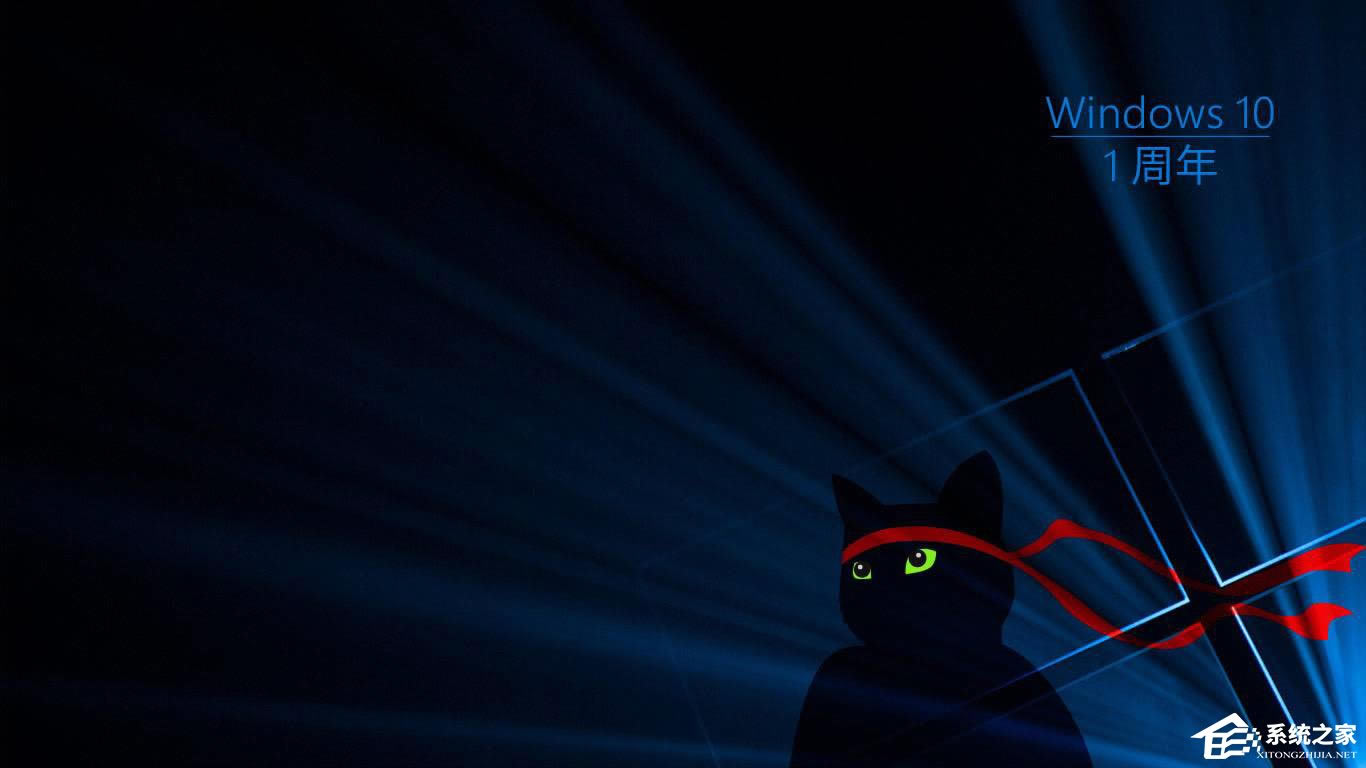
方法如下:
1、使用鼠标右键点击开始菜单,在开始菜单左侧点击“设置”按钮;
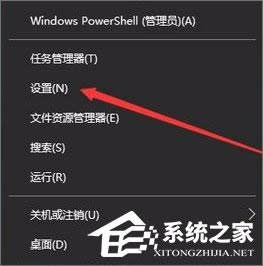
2、在设置界面点击【个性化】;
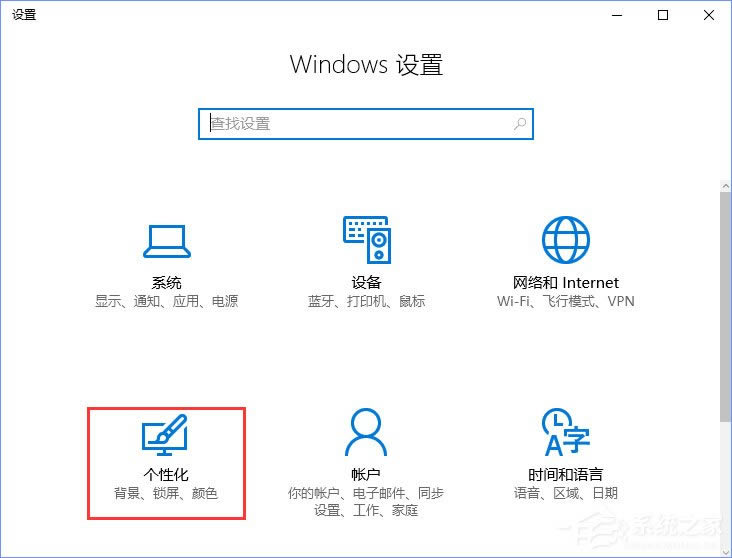
3、在个性化设置窗口左侧点击“主题”按钮;
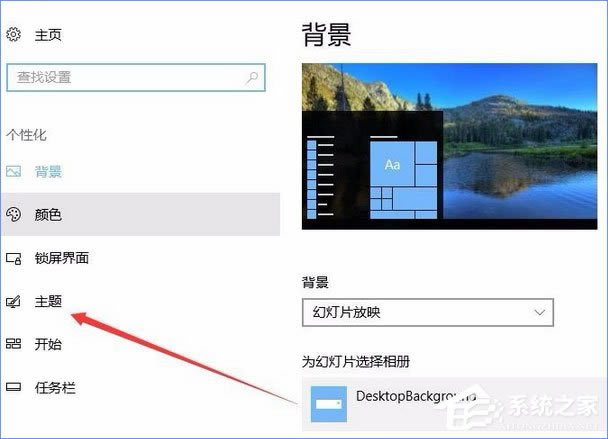
4、点击主题选项后我们在右侧看到应用主题,点击下面的“从应用商店中获取更多主题”按钮;
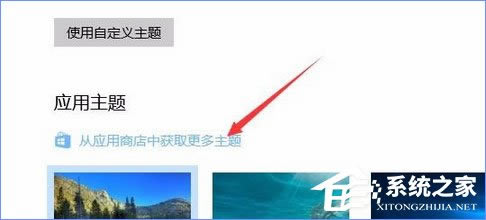
5、此时会自动跳转到商店,小编为了测试随意点击了一款主题;
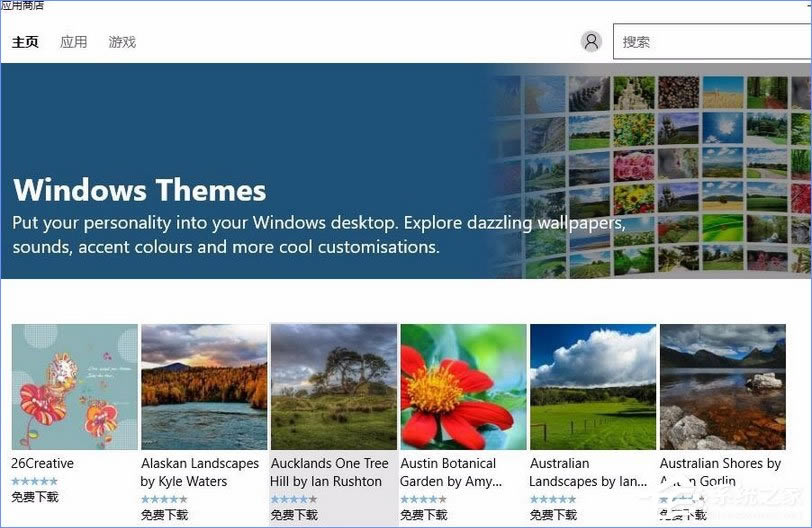
6、点击主题后,会出现主题的下载界面,在该界面我们可以看到主题的截图,主题的描述以及支持的设备,好了我们点击“获取”按钮,和下载应用一样;
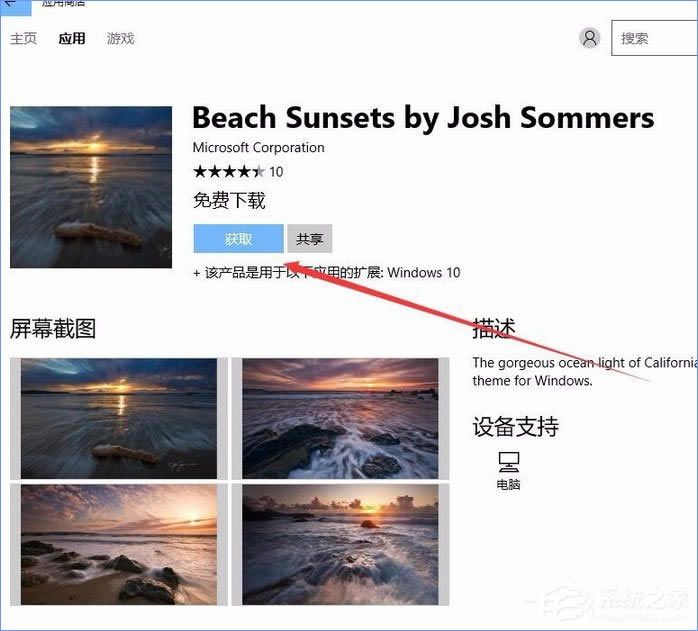
7、此时在右下角任务栏上方就可以看到主题安装好的提示个了,点击“请查看”快捷链接;
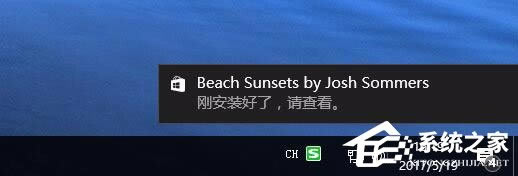
8、此时会弹出应用商店应用界面,可以看到我们之前下载的主题下方的获取按钮变成了“启动”,我们点击启动按钮;
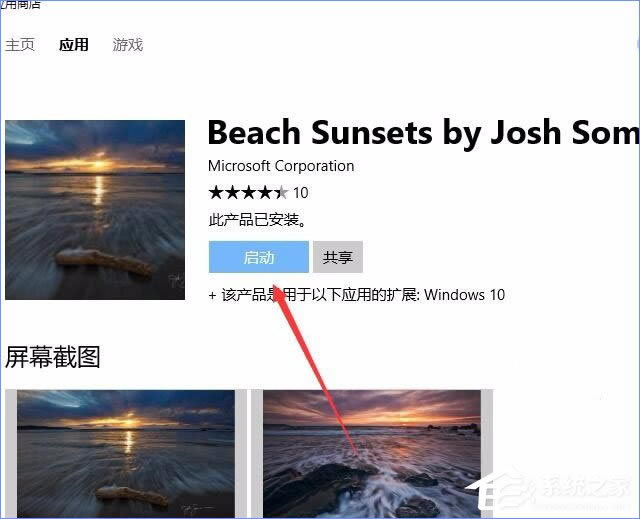
9、点击启动后会自动打开主题设置窗口,点击下载好的主题即可生效!
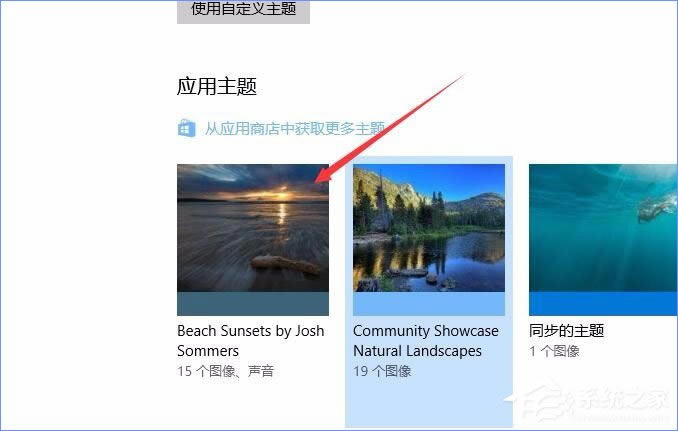
Win10应用商店除了下载应用或游戏,还能下载系统主题,是不是特别棒呢?不知道该功能的伙伴,赶紧去试试吧!
Windows 10系统成为了智能手机、PC、平板、Xbox One、物联网和其他各种办公设备的心脏,使设备之间提供无缝的操作体验。
……